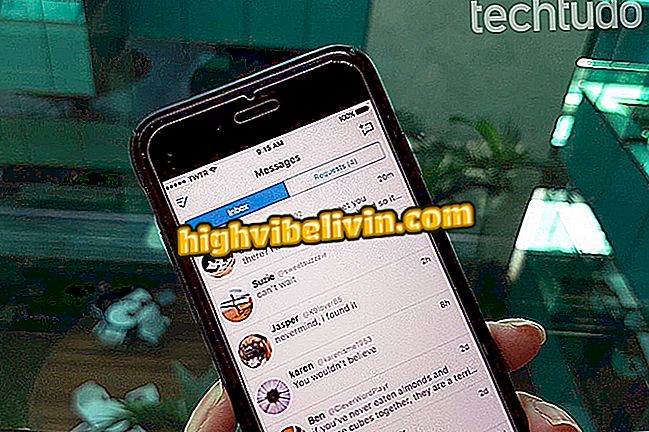PC 용 Chrome에서 확장 프로그램 삭제, 숨기기 및 구성
Google 크롬은 다양한 확장 기능으로 알려진 브라우저로 설치가 가능합니다. 플러그인은 프로그램에 더 많은 기능을 제공하여 암호를 관리하고 용어 나 전체 웹 사이트를 번역하며 WhatsApp 및 Facebook Messenger와 같은 웹 플랫폼에 기능을 추가 할 수 있습니다. 그러나 Chrome 웹 스토어에서 다운로드 한 항목에 대해 예약 된 몇 가지 트릭이 있음을 알 수 없습니다. 확장 프로그램 삭제, 사용 중지 또는 숨기기, 단축키 만들기, 독립 실행 형 창에서 플러그인 열기 또는 Windows 또는 MacOS에서 익명 Chrome 모드에 대한 6 가지 도움말이 있습니다.
Google 크롬에서 페이지에 주석을 추가하고 친구에게 보내는 방법

Google 크롬 확장 프로그램을 더 많이 활용하기위한 도움말보기
제거하는 방법
Chrome에서 다운로드 한 확장 프로그램이 항상 만족 스럽지는 않지만 브라우저에서 원하지 않는 항목을 제거하는 것은 매우 간단합니다. 오른쪽 마우스 버튼으로 상단 표시 줄의 확장 프로그램을 클릭하고 'Chrome에서 제거'를 선택하십시오. 그런 다음 팝업 화면에서 선택 사항을 확인하십시오.

Chrome에서 확장 프로그램 제거
툴바에서 숨기는 방법
확장 프로그램을 활성 상태로 유지하고 작동하지만 크롬 바에서 바로 연결되는 단축키 만 숨길 수 있습니다.
1 단계. 아이콘을 마우스 오른쪽 버튼으로 클릭하고 'Chrome 메뉴에서 숨기기'를 선택합니다.

Google 크롬 툴바에서 확장 기능 숨기기
2 단계. 플러그인에 액세스하려면 Chrome 메뉴를 엽니 다. 브라우저 막대에서 단추를 검색하려면 마우스 오른쪽 단추를 클릭하고 "도구 모음에 표시"를 선택하십시오.

Chrome 툴바에 확장 프로그램을 다시 표시합니다.
사용 중지하는 방법
확장 프로그램을 제거하지 않고 사용을 중지하려면 일시적으로 플러그인을 사용 중지 할 수 있습니다. 따라서이 기능을 제거 할 필요가 없습니다.
1 단계. Chrome 메뉴로 이동하여 '추가 도구'로 이동 한 다음 '확장 프로그램'을 클릭합니다.

Chrome 확장 프로그램 관리자에 액세스
2 단계 : 원치 않는 확장자를 찾아서 "사용함"상자의 선택을 취소하십시오.

Chrome 확장 프로그램 사용 중지
익명 모드로 여는 방법
기본적으로 Chrome은 익명 모드로 플러그인을로드하지 않지만 예외를 열 수 있습니다. 확장 프로그램 관리 화면에서 "익명 모드로 허용"을 클릭하여 개인 정보로 사이트에 액세스 할 때도 도구를 해제하십시오. 이러한 상황에서 인터넷 사용 기록은 확장 프로그램 개발자와 공유 할 수 있습니다.

확장 프로그램이 익명의 Chrome 모드에서 작동하도록 허용
바탕 화면 바로 가기를 만드는 방법
이전 단계에서와 같이 Windows 용 Chrome 확장 프로그램 관리자를 열 때 '세부 정보'를 클릭하면 프로그램의 추가 옵션이있는 화면이 열립니다. 맨 아래에서 시작 메뉴 또는 바탕 화면에 바로 가기 만들기라는 두 가지 옵션에 대해 "바로 가기 만들기"를 선택하십시오.

Windows에서 Chrome 확장 프로그램의 바로 가기 만들기
창 형식으로 여는 방법
동일한 확장 프로그램 관리 창에서 "탭에서 열기"를 클릭하여 응용 프로그램을 자체 창에서 여는 옵션을보십시오. 자체 페이지가있는 모든 플러그인은 독립 실행 형 프로그램으로 열어서 브라우저의 기본 탭에서 이동할 수 있습니다.

Windows 용 Chrome에서 독립형 프로그램으로 확장 프로그램을 엽니 다.
브라우저에서 페이지를 여는 바이러스를 제거하는 방법은 무엇입니까? 포럼에서 발견하십시오.